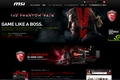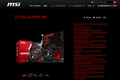マスターたちが考えた「さいきょうのZ170A GAMING M5しすてむ」はこれだ!:集結! 栄誉ある人柱たち(1/4 ページ)
インテルの最新CPUアーキテクチャを採用した“Skylake”こと第6世代Coreプロセッサー・ファミリーが登場。対応する最新マザーボードを使い倒してもらった!
エムエスアイコンピュータージャパンとITmedia PC USERが連携して呼び掛けた「Z170A GAMING M5で最強のシステムを立案せよ」に多くの人柱候補生が集まり、その中から選ばれた3つのマスタープランが、ついにその姿を現した。それぞれが考えたユニークで、かつ、ディープなアイデアでSkylakeとZ170A GAMING M5の機能と性能をどのようにして引き出していくのか。そのリポートを紹介しよう。
 今回のモニター企画はMSIの「MY MASTER PLAN」キャンペーンと連動している。主役は、Intel Z170 Expressチップセット搭載最新マザーボード「Z170A GAMING M5」だ
今回のモニター企画はMSIの「MY MASTER PLAN」キャンペーンと連動している。主役は、Intel Z170 Expressチップセット搭載最新マザーボード「Z170A GAMING M5」だGAMINGで使えるなら動画編集にも適しているはず
最初に紹介する“マスタープラン”は、ゲーミングPC向けマザーボードを使って、趣味の映像編集アプリ「EDIUS」「TMPGEnc」を安定して動かそうというM氏のアイデアだ。ゲーミングと映像編集。どちらも「負荷の高い処理を長時間行う」点で共通する
私はなぜかあまり一般的ではないシステムに心引かれるようで、20年近く前に初めてPCを自作してから、しばらくずっとデュアルCPUを搭載するPCのシステムばかりを組んできました。Celeron/300MHzのデュアルに始まり、Pentium III(Slot 1)のデュアル、Socket 604のXeonやLGA 771のXeonなどなどでもデュアル。
なぜデュアルCPUかというと、そこには2つの理由がありました。1つは私の使用目的が映像編集やエンコードであり、それにはどうしても強力なCPUパワーが必要だったことです。そして、もう1つが、長時間高負荷をかけ続ける用途で絶対的に重視したい「安定性」が担保されやすいシステムであることでした。デュアルCPU搭載に対応するマザーボードは高価でありますが、それとともに安定度を重視した高品質のモデルが登場していました。あ、もちろん、単純に「人と違うものを使うのが楽しい」という理由もあるのですが。
“Sandy Bridge”世代のCPUが登場した以降は、Xeonが高価になりすぎたこともあって一般的なシステム(シングルCPU搭載)を使用していますが、それでも用途は変わっていません。そのため、安定性に大きく影響するマザーボードの作りや品質は最も重視しています。
映像編集やエンコードと同様に長時間高負荷をかけ続ける上に安定性が非常に大事な利用シーンといえば「PCゲーム」と思います。当然、このところモデル数が増えてきたゲーミングマザーボードなどは機能性や品質の高さとともに安定性も重視しているので、“ゲーミング”とはいえど、私の利用目的に適しているのではないかとかねがね考えていたのです。
MSIさんは、Dr.MOSなどをはじめとする安定性を重視した高品質な部材を実装したマザーボードを作っている印象があり、ずっと気になる存在ではあったのですが、ここまで使う機会がないまま来ていました。今回、Intel Z170 Expressチップセットを採用した「Z170A GAMING M5」をモニターする機会を得ることができたので、いろいろと試してみたいと思います。
今回のモニター作業は以下のような構成で行っています。
| 評価用システムの構成 | |
|---|---|
| CPU | Core i7-6700K(4GHz/最大4.2GHz、4コア8スレッド、3次キャッシュメモリ8Mバイト) |
| システムメモリ | Crucial DDR4-2133 8Gバイト×4枚 |
| マザーボード | MSI Z170A GAMING M5 |
| CPUクーラーユニット | Corsair H100i |
| PCケース | Corsair 650D |
| 電源ユニット | Antec EarthWatt 550ワット |
| RAIDカード | Adaptec 6805 |
| SSD | SanDisk Ultra?×2基(RAID 0) |
| HDD | HGST 7200rpm 2Tバイト×2台(RAID 0) |
| IEEE1394 | PCI Express x1カード |
| USB 3.0 | PCI Express x1カード |
 PCケース「Corsair 650D」にMSIのZ170A GAMING M5をセットした。ブラックなPCケース内部にZ170A GAMING M5のマットブラックな基板とアクセントのレッドラインがよく似合う
PCケース「Corsair 650D」にMSIのZ170A GAMING M5をセットした。ブラックなPCケース内部にZ170A GAMING M5のマットブラックな基板とアクセントのレッドラインがよく似合う起動ドライブをSSDのRAIDボリュームとし、そこにWindows 10をクリーンインストールして使用しています。マザーボードのZ170A GAMING M5の基板表面は、つや消し黒の塗装具合や裏面のピンの出っ張りなどの整い具合が非常によく、PCケースに入れてみえなくなってしまうのがもったいないほどです。
拡張インタフェースでは、2基あるM.2スロットでRAID 0を組んでみたい欲求が(今回はできませんでしたが……)。そして、何より気に入ったのがPCI Express x16スロットを金属の枠で補強しているところでした。重量があるイマドキのハイエンドグラフィックスカードをスロットに差しても、コネクタ部の負荷を支えてくれて安定動作に寄与してくれそうな安心感があります。
今回試用したマザーボード個体と私の使用したケーブルとの相性かもしれないのですが、マザーボードの基板上に設けたUSB 3.0ピンヘッダのプラスチック枠とのクリアランスがほとんどなく、差し込むときにとても固かった上に、差し直そうと思って抜いたらコネクタ枠がケーブルについて一緒に取れてしまうトラブルがありました……。多くのマザーボードでは垂直に抜き差しするようになっていますが、Z170A GAMING M5では水平にケーブルを差す向きになっていることが原因のように思えました。それ以外は素直にくみ上げることができました。
組み上がって電源を入れるところまでは問題なく順調だったのですが、Windows 10のインストールでまた問題が発生しました。インストール用USBメモリから起動してインストール先の選択画面で、SSDのRAIDボリュームを選択しても「このボリュームにWindowsをインストールすることはできません」と表示が出て、その先に進むことができないのです。RAIDカードのドライバを適用しても一度領域を削除して作成し直したりしても状況は変わりません。
どうしたものかと悩んでいたところ、BIOSに「Windows8.1/10の機能を使用する」的な項目が……。この項目をEnableにしたら、無事インストールできました。その後は何もトラブルはなく、スムーズにWindows 10や各種ドライバ/ユーティリティ、アプリケーションのインストールも問題なくできました。
Copyright © ITmedia, Inc. All Rights Reserved.
提供:エムエスアイコンピュータージャパン株式会社
アイティメディア営業企画/制作:ITmedia PC USER 編集部/掲載内容有効期限:2015年10月25日